
Grazie ai numerosi vantaggi offerti dal servizio di posta elettronica di Tiscali, non c’è da stupirsi che sia uno dei più utilizzati.
Ora, se sei arrivato a questa guida probabilmente stai avendo qualche problema nell’impostare il tuo account ed effettuare l’accesso, giusto?
Se hai recentemente cambiato computer e non hai idea di come accedere di nuovo alla tua casella di posta, puoi stare tranquillo! In questa guida troverai tutte le risposte che stai cercando.
Nelle righe seguenti ti mostreremo come leggere le email di Tiscali dal tuo computer o dispositivo mobile senza alcuna complicazione, quindi prosegui nella lettura!
Come leggere le mail di Tiscali sul computer
Ci sono due modi per accedere alla posta elettronica di Tiscali dal tuo computer: puoi accedere direttamente dal web usando il browser di tua scelta o usare il programma Mail sui sistemi operativi Windows 10 o IOS Mail su MacOS. Se non sai come procedere in entrambi i casi, non preoccuparti! Qui di seguito ti forniremo istruzioni dettagliate in modo che tu possa aggiungere il tuo account Tiscali ai servizi menzionati sopra senza grandi complicazioni. Prendi nota!
Dal web
Uno dei modi più semplici per leggere le email di Tiscali è quello di accedere al suo sito ufficiale da un browser di tua scelta. Questa opzione è abbastanza utile se vuoi risparmiarti la fatica di aggiungere il servizio ai client di posta elettronica predefiniti di Windows 10 o Mac OS. Per farlo, devi semplicemente seguire queste semplici istruzioni:
- Visita il sito ufficiale di Tiscali (https://mail.tiscali.it/)
- Inserisci il tuo nome utente e la tua password nei relativi campi.
- Clicca sul pulsante viola “Avanti”.
Questo è tutto! In questo semplice modo potrai ora accedere alla tua casella di posta per eseguire azioni come leggere o inviare e-mail.

Da Windows 11/10
- Clicca sul pulsante Start (si trova in basso a sinistra ed è rappresentato dalla bandiera di Windows).
- Si aprirà una finestra con i programmi e le funzioni di Windows, trova la voce “Posta” e cliccaci sopra per eseguire la relativa applicazione.
- Seleziona la voce più (+) per aggiungere un nuovo account.
- Nella finestra che si apre, scegli l’opzione Altro account.
- Compila i campi inserendo il tuo indirizzo email Tiscali, il nome che verrà visualizzato nelle email inviate e la password.
- Una volta inseriti i tuoi dati, clicca sul pulsante “Log in”.
- Attendi qualche secondo che la mailbox sia configurata.
- Clicca sul pulsante “Fatto” e torna alla finestra dove sono visualizzate le mail. A questo punto, dovrebbe apparire la casella di posta elettronica di Tiscali.
Su Mac OS
- Clicca sull’icona a forma di timbro nella barra Dock.
- Seleziona il menu Mail in alto a sinistra.
- Scegli l’opzione “Aggiungi account”.
- Spunta la casella accanto all’opzione “Altro account di posta elettronica”.
- Clicca sul pulsante “Continua” e inserisci le credenziali richieste (nome, email e password di Tiscali).
- Seleziona la voce Log in e spunta la casella accanto alla voce “Mail”.
- Fai clic su Fine.
- Procedi ad aprire l’applicazione per leggere i tuoi messaggi o inviare e-mail.
Come leggere le mail di Tiscali su dispositivi mobili
Se invece preferisci accedere alla tua posta elettronica (e ad altre applicazioni) dal tuo smartphone o tablet Android e iOS, sarai contento di sapere che è possibile scaricare un’applicazione o utilizzare la famosa email Gmail per leggere la tua posta. In questa sezione, ti offriamo chiare istruzioni su come procedere in ogni caso. Ti possiamo già anticipare che si tratta di qualcosa di molto facile.
Dall’applicazione (Android/iOS)
- Scarica l’app ufficiale di Tiscali dagli store predefiniti per Android, iOS o iPadOS.
- Una volta installata, tocca la sua icona per eseguirla.
- Inserisci il tuo nome utente e la tua password.
- Tocca “Login” e aspetta qualche secondo per la verifica della configurazione del server.
- Inserisci un nome per il tuo account (puoi semplicemente mettere “Tiscali” o scegliere un nome più creativo).
- Inserisci il nome che apparirà sui messaggi inviati (ti consigliamo vivamente di usare il tuo nome).
- Seleziona la voce “Salva” e autorizza l’applicazione ad accedere ai tuoi contatti se preferisci.

Da Gmail (Android/iOS)
- Installa l’applicazione Gmail se non l’hai ancora fatto (ti ricordiamo che è disponibile gratuitamente negli store ufficiali di Android, iOS e iPadOS).
- Tocca l’icona a forma di M per lanciare l’applicazione.
- Tocca il pulsante con le tre linee orizzontali in alto a sinistra.
- Apparirà un menu dove dovrai selezionare le voci “Impostazioni” e poi “Aggiungi un account”.
- Tocca la voce “Altro” e inserisci il tuo indirizzo e-mail Tiscali.
- Tocca “Avanti” e inserisci la tua password.
- A questo punto dovrai configurare il tuo account specificando quando ricevere le notifiche o sincronizzare la tua casella di posta, e potrai anche decidere se il tuo account potrà scaricare automaticamente gli allegati.
- Quando avrai terminato la configurazione, tocca “Avanti”.
- Inserisci un nome per l’account (come “Tiscali”) e il nome che apparirà sui messaggi inviati.
- Infine, tocca ancora una volta “Avanti” per accedere alla tua casella di posta.
Da iOS o iPadOS e-mail
Se non vuoi scaricare l’app Gmail sul tuo smartphone iOS o tablet iPad, ma vuoi comunque sapere come leggere le mail di Tiscali, sappi che potrai anche farlo semplicemente associandole al client Mail di iOS. Di seguito trovi come fare!
- Vai alle impostazioni del sistema operativo (rappresentato dall’icona dell’ingranaggio).
- Tocca le seguenti voci: Aggiungi un altro account > Altro > Aggiungi account e-mail.
- Inserisci i dati richiesti (nome, indirizzo e-mail di Tiscali, password e descrizione dell’account).
- Tocca la voce “Avanti” e aspetta qualche secondo che il sistema operativo recuperi i dati del server IMAP.
- Imposta l’account decidendo se vuoi attivare o meno la sincronizzazione di e-mail e note e seleziona la voce “Salva”.
Questo è tutto! Ora, quando vuoi accedere al tuo account, tutto quello che devi fare è accedere all’app Mail di iOS, toccare la voce “Mailboxes” e poi selezionare il nome che hai assegnato alla tua email Tiscali.
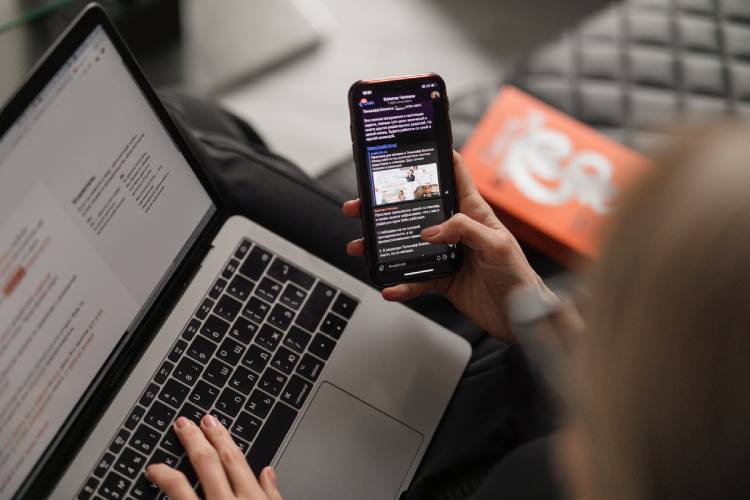
Suggerimento finale: cosa fare se ottengo un errore quando accedo?
Se hai scoperto come leggere le mail di Tiscali in applicazioni o software diversi da quelli ufficiali e hai deciso che preferisci questo metodo, sappi che è possibile che si verifichino errori durante la configurazione automatica del server IMAP. Se questo accade, non allarmarti! La soluzione a questo problema è inserire manualmente i seguenti parametri IMAP, che ti forniamo qui di seguito:
- Server di posta in arrivo (IMAP): imap.tiscali.it ; porta: 993; SSL richiesto: sì
- Server di posta in uscita (IMAP): tiscali.it ; porta: 465; SSL richiesto: sì
- Nome completo / Nome visualizzato: il tuo nome
- Nome utente / nome dell’account: ad esempio [email protected]
- Indirizzo e-mail: ad esempio [email protected]
- Password di Tiscali Mail: la password che hai scelto durante la registrazione.
Inserendo questi parametri dovresti essere in grado di accedere al servizio Tiscali normalmente da qualsiasi client di posta elettronica di tua scelta. Siamo quindi giunti alla fine della nostra guida e ci auguriamo che tu abbia portato a termine con successo la tua missione e che ti stia godendo tutti i vantaggi di uno dei servizi di telecomunicazione più affermati in Italia. Alla prossima!
